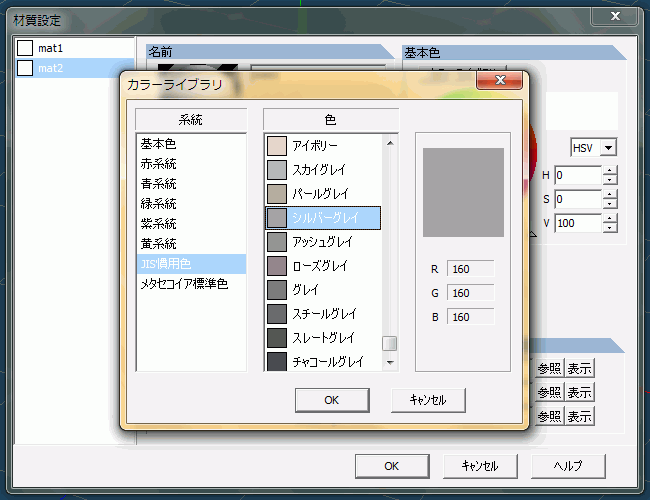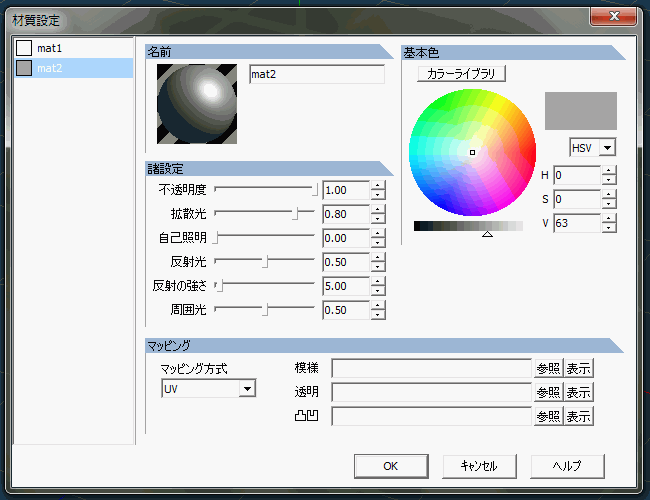このページでは車輌プラグインに関するモデリングについて解説します。
モデリングの基本的な技術は施設PIなどで習得してください。
車輌PIが他のPIと大きく異なる点、それは
動作部分ごとにモデルを分割する
という点です。車輪、台車、車体の3つが必要になる場合が多いです。
車輌によってはパンタグラフやロッドなども必要でしょう。
ひとつずつモデリングしていきましょう。
とりあえずまず資料になる写真をググったりしましょう。
所持していれば模型を見るのも吉?
1.車輪をモデリングする
まずは車輪についてです。車輪はある程度大きさが決まっていて、
幅もゲージにあわせるだけになるので簡単に済ませてしまいましょう。
まず車輪の直径ですが、一般的な20m級車輌の場合860mm~880mmです。
またゲージは狭軌で1067mm、標準軌は1435mmと決まっていますので、
これを基準として、だいたいの形を作ります。形は内側がでっぱっているのが
特徴です。鉄道模型を持っているのならそれを見て確かめてみてください。
ここでは、JRのもの、つまり狭軌(1067mm)の車輪を作ります。
まずは、下の画像を参考にして、片側の車輪をちゃちゃっと作ってくださいな。
※クリックで拡大します。
見えない面を消したり、面を張りなおしたりするとPIが重くなるのを防ぐことも出来ます(画像ではかなりいじってます)。
そうしたら、Ctrl+Aで全体を選択して、上のメニューから「選択部処理」→「面の鏡像を作製」をクリック。
基準平面は「yz」を指定して「OK」
ハイ、これで両側に車輪ができました。
車輪が出来たら車軸も欲しいですネ、作りましょう。
まず下の画像のように設定して、「作成」
適宜右のメニューの「回転」を使って方向を合わせましょう。
さあ、車輪のモデリングはこれでおしまいです。
しかし真っ白な車輪というのもなんとも実感のわかないものです。テクスチャを貼ることにします。
まずは下のような画像をペイントソフトで作ります。
次に材質をひとつ作って、こんな感じに設定します。
※クリックで拡大します
パラメータはほぼデフォルトのままです(笑)
左のメニューから「マッピング」を選んで、四角いアイコンをクリックします。
「UVマッピング~」といわれますが「OK」を押してかまいません。
「詳細設定」をクリックして次のように設定します。
できたら、「適用」をクリックして、右上のバツボタンで閉じてしまいましょう。
ではいよいよ、モデルにテクスチャを貼り付けます。
Ctrl+Aでモデル全体を選択し、上のメニュー「選択部処理」→「面に現在の材質を設定」を選びます。
じゃじゃん!
無事にテクスチャをはることができました。
タイヤ面が銀色じゃなくて物足りない!という人は次のように設定した材質を作ると、銀色を作ることが出来ます。
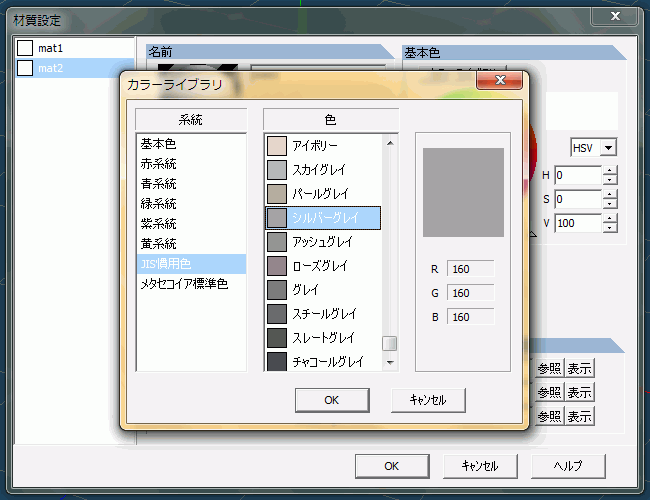
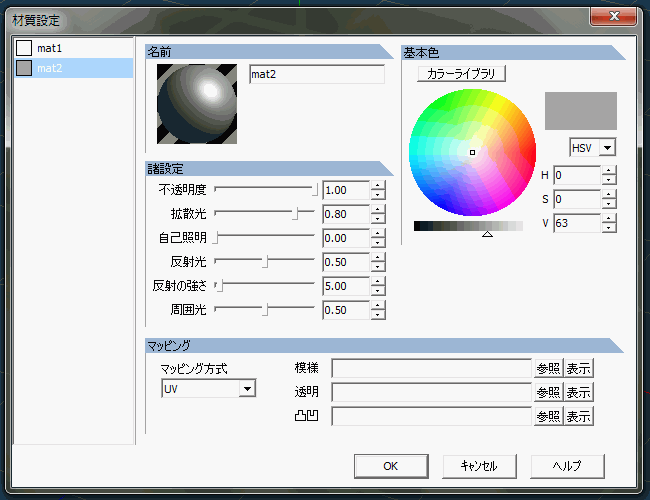
※クリックで拡大します
完成したモデルは適当なことろにxファイルで保存しておいてくださいね。
さあこれでどんな車輪も思うがままです。
とはいえいまだ車輪だけ、このままでは走れません。
というわけで、次は台車を作ることにしましょう。
2.台車をモデリングする
未記述です。
3.車体をモデリングする
【久留里線のキハ38を作ってみる】KIHA283(未復活)
4.パンタグラフをモデリングする
未記述です。
最終更新:2018年11月03日 10:06